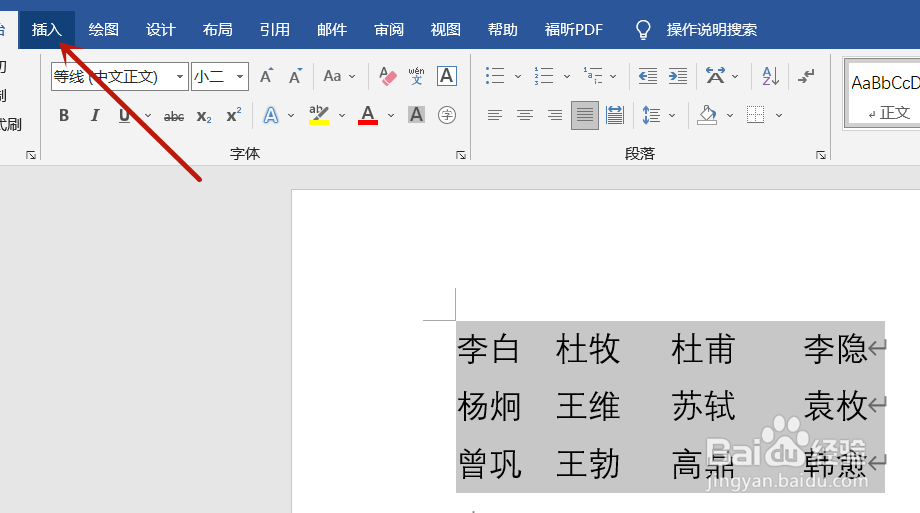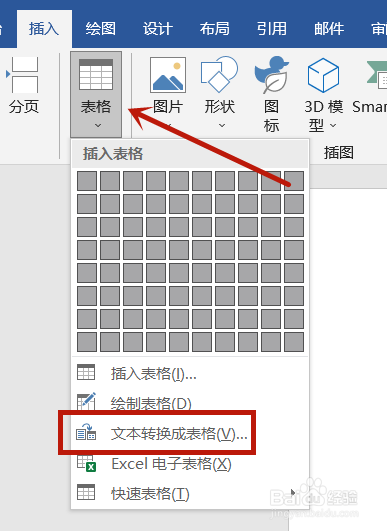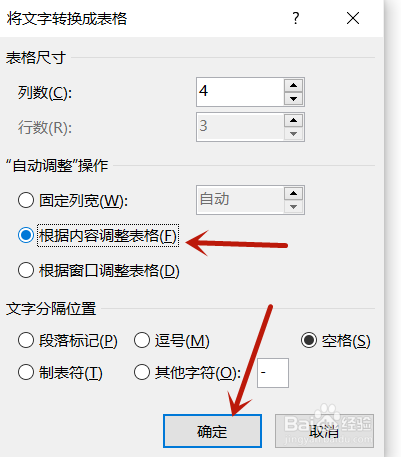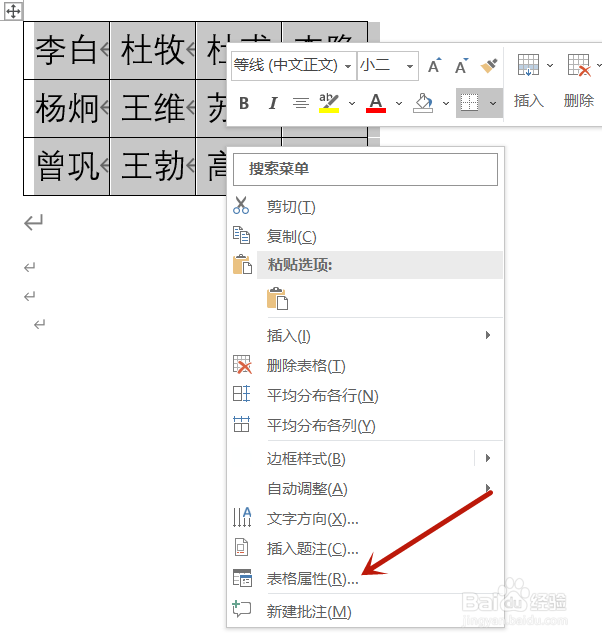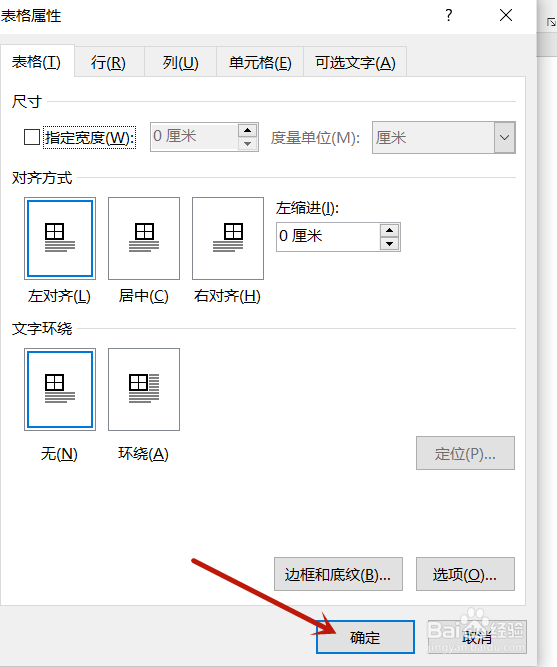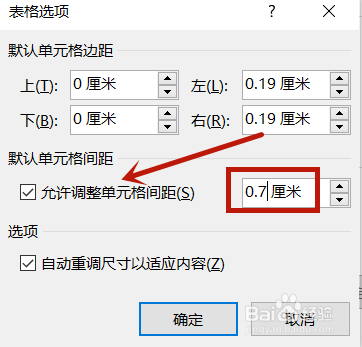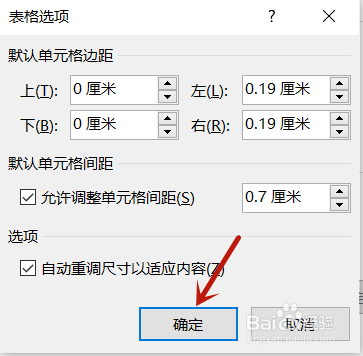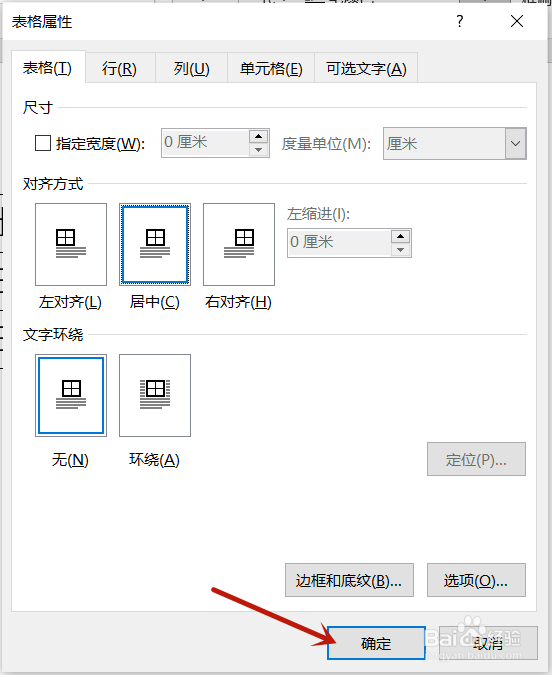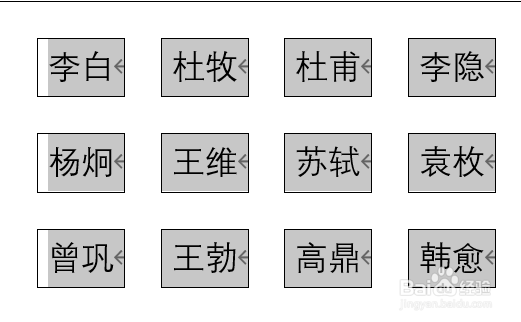1、点击【插入】打开需要编辑的word文档,将文档中姓名全部选中,点击一级菜单中【插入】;
2、点击【表格】——【文本转换成表格】在弹出的二级菜单栏中,点击【表格】选项,在下拉菜单中点击【文本转换成表格】;
3、点击【根据内容调整表坼黉赞楞格】——【确定】按钮进入“文本转换成表格”对话框,点击【根据内容调整表格】后,点击对话框下方的【确定】按钮,如图;
4、点击【表格属性】鼠标右击一次,在弹出的下拉框中,点击【表格属性】;
5、点击【选项】来到“表格属性”对话框,点击对话框右下方【选项】,如图;
6、勾选【允许调整单元格间距】——输入【0.7厘米】在弹出的“表格选项”对话框中,勾选【允许调整单元格间距】后,其右方框中输入【0.7厘米】;
7、点击【确定】按钮输入足薏篇瓜完成后,点击“表格选项”对话框【确定】按钮后,再点击“表格属性”对话框中的【确定】按钮即可快速制作出座位表啦。